文章詳情頁
暗影精靈III Pro筆記本怎樣安裝win10系統 安裝win10系統分享
瀏覽:65日期:2022-12-10 09:48:57
暗影精靈III Pro在測試《絕地求生》中表現非常出色,新添加的Headphone X的音效技術和144Hz刷新率的屏幕可以給我們帶來更加優質的游戲體驗。那么這款筆記本如何一鍵u盤安裝win10系統呢?下面跟小編一起來看看吧。

安裝方法:
安裝前準備工作:
1、下載大白菜超級u盤啟動制作工具2、將u盤制作成u盤啟動盤
3、下載原版win10系統鏡像并存入u盤啟動盤;
暗影精靈III Pro怎么安裝win10系統:
1、將u盤啟動盤插入usb接口,重啟電腦進入大白菜菜單界面,然后按方向鍵選擇【02】大白菜 WIN8 PE標準版(新機器),回車鍵進入,如圖所示:

2、進入大白菜pe界面后,在彈出的大白菜PE裝機工具中選擇ghost win10系統安裝包,接著選擇系統盤,點擊確定,如圖所示:

3、之后,我們只需等待系統釋放完成,如圖所示:.
.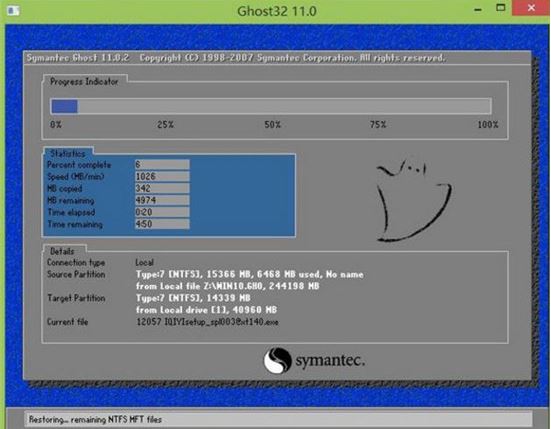
4、等系統釋放完成后,重啟電腦,等待系統設置完成我們就可以使用win10系統了,如圖所示:
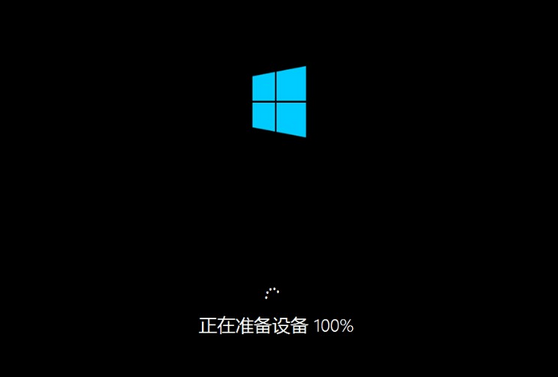
win10相關攻略推薦:
win10磁盤占用100%?原因到底在哪里
win10中喚醒小娜 具體操作步驟
win10手機打開語音錄音功能的具體操作
以上就是暗影精靈III Pro筆記本如何一鍵u盤安裝win10系統操作方法,如果暗影精靈III Pro的用戶想要安裝win10系統,可以根據上述操作步驟進行安裝。
相關文章:
1. Ubuntu 20.04.2 發布,包括中國版的優麒麟2. 統信UOS怎么增加刪除字體? UOS系統添加移除字體的技巧3. AIX上克隆rootvg的操作方法 4. 蘋果macOS Ventura 13.3 首個 Public Beta 測試版本發布5. 統信UOS怎么新建賬戶? UOS添加多個用戶帳號的技巧6. 更新FreeBSD Port Tree的幾種方法小結7. 樹莓派64位系統安裝libjasper-dev顯示無法定位軟件包問題8. 關于linux(ubuntu 18.04) 中idea操作數據庫失敗的問題9. 中興新支點操作系統全面支持龍芯3A3000 附新特性10. UOS系統怎么更新? UOS更新系統的圖文教程
排行榜

 網公網安備
網公網安備